今天1481百科网小编来一个自己动手换散热器的直播,之前散热器是CPU自带的,用了两年多了,现在噪声有点大,期间经历几次升级之后,CPU性能被充分挖掘,现在发热比较严重,加之天气往后很快就变暖了,也算是提前为过夏天做准备。

新散热器用的是酷冷至尊暴雪T520,这是一款下吹式CPU散热器,大家都知道,CPU之前自带的散热器都是抽风式,在很多论坛上看到大神装机都用下压,而且吹力大于吸力,所以这次就直接下吹式的啦。

我这台机器平常主要是玩网络游戏,跑游戏时间稍微长一点,机器就会报警,虽然没给我自动断电保护,但是让我心惊,万一哪天坑了队友就不好了,酷冷至尊暴雪T520散热效率高,更重要的是这款散热器有价格优势,我们队里的几个小伙伴都在用这一款。

看下散热器的细节,虽然横向尺寸比较大,但是纵向上却非常扁平化,只有6.27cm高,可以很轻松的装进小机箱,五根纯铜的热管直接与处理器接触,散热效率更高一些,风扇位4针温控,转速为500-1600pwm±10%,噪音5-30db,鳞片做工整齐,两侧还附有固定支架钢板。


T520的配件比较丰富,而且有两组支架来适应不同的主板,T520能适应的平台还是比较多的,Intel
LGA1366/1156/1151/1150/775 socket;AMD FM2+/FM2/AM3+/AM3/AM2+ socket。

下面就开拆了,先把主机拆开,为了后面有比较好的对比效果,先把原来的风扇情况测一下,之前风扇的噪音稳定在37左右。

开机半小时之后,一直在播放网页视频,散热器温度为39度。

把原来的散热器主板全都要拆下来,拆解时用的wowstick电动螺丝刀,这个批头齐全,家里足够!

拆完之后要把处理器上面残留的硅胶清理干净。

兵分两路,这边把支架固定到散热器上,固定之前要看下自己的平台选择对应的支架。

把硅胶涂到底座上。

在主CPU上也要涂上硅胶,把橡胶垫放置到固定孔上用力按一下就会粘住。

把散热器安装到主板上,固定之前用力按住散热器回来搓几次,这样就可以把硅胶完全展开。

安装完之后的效果,得益于T520上面这个硕大的风扇,除了给CPU散热之外,还能直吹到内存条上面。

安装完之后上电测试噪音,果然效果明显,这次风扇的噪音只有21dB,把机箱放在桌子下面之后根本听不到风扇的声音,整个世界算是清静了。

T520的风扇还带有LED灯,运行时整个机箱都是骚红色,我的机箱传统了一些,如果后面换成透明的机箱,估计效果会更赞。

来一组数据说明下T520的效果,先看下之前老散热器时电脑的温度和风扇转速,日常使用时老散热器的温度为45度,当用象棋软件跑分时,即处理器100%运转时,温度能达到64度左右,如此高的温度一方面会加快电脑老大,另外一方面也会影响电脑运行的稳定。


T520的风扇是带自动调速的,所以在日常使用时,平常用时700转左右,CPU的温度也稳定在35度左右,当CPU全速运行时也没超过50度,可见T520的降温效果是非常明显的,更重要的是没有了轰轰的噪音,晚上撸稿子更安静了。


明显总体来说,这次升级还是非常成功的,虽然整理桌面时发现多出了七八个螺丝,但是电脑还是正常运行,而且降温的效果也非常明显,至少最初的目标已经达到了。

最后总结下这次换T520的DIY,其实这种纯粹的硬件添加、替换是非常简单的,只要记住原来的螺丝位置就行,其次,选配件时记住用大品牌,这样就会省不少工夫,在这次DIY过程中T520的说明书起到了非常重要的作用,里面写的非常详细,有不会的看一眼说明书就能搞定,而且换了T520之后,整机的效果有了立杆见影的改善,家里还有台主力电脑,过几天再换个水冷试试,希望大家喜欢这样的DIY教程!
本文内容由互联网用户自发贡献,该文观点仅代表作者本人。本站仅提供信息存储空间服务,不拥有所有权,不承担相关法律责任。如发现本站有涉嫌抄袭侵权/违法违规的内容, 请发送邮件至1543321114@qq.com 举报,一经查实,本站将立刻删除。转载请注明出处:https://www.1481.net/m/18416.html

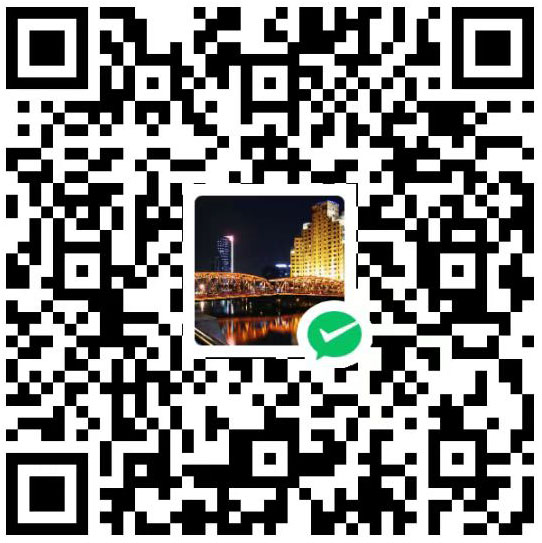 微信扫一扫
微信扫一扫  支付宝扫一扫
支付宝扫一扫